Photoshop调出外景人物图片甜美的淡粉色
1、下载一个PS,下载之后打开。
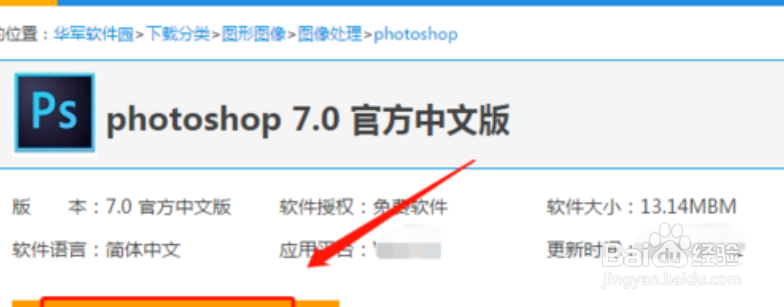
2、打开迅销趣一张需要调整的图片,之后去点击“可选颜色”,把这里的颜色改成自己所需要的颜色
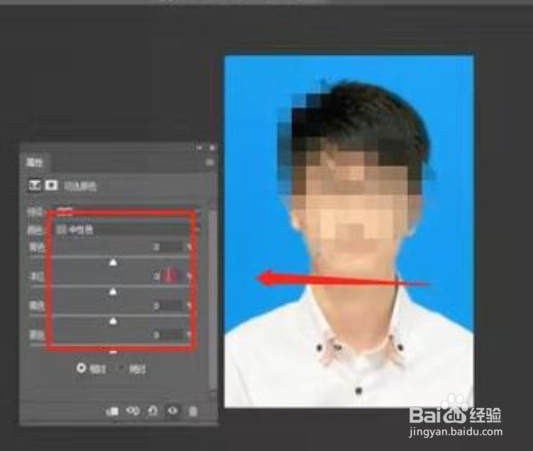
3、调整曲线,把红色通道和绿色通道升高,降低蓝色通道。
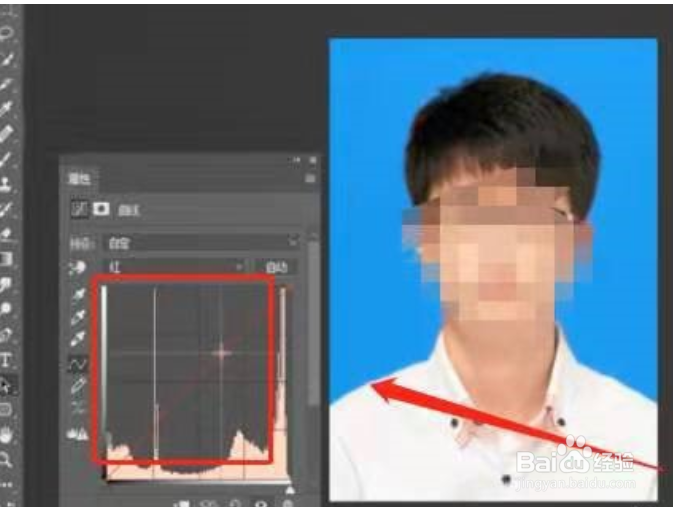
4、人脸高光部位涂调召亮,高斯模返况糊半径为5,图层不透明度改为30%,图层混合模式改为“滤色”即可

1、1.调整曲线时根据自己的喜好程度调整就可以
2.将需要的颜色直接填充到背景上去
声明:本网站引用、摘录或转载内容仅供网站访问者交流或参考,不代表本站立场,如存在版权或非法内容,请联系站长删除,联系邮箱:site.kefu@qq.com。
阅读量:147
阅读量:89
阅读量:40
阅读量:84
阅读量:26